three.js 制作动态二维码的代码实例
郭先生 人气:0本文着重讲解了three.js 制作动态二维码的代码实例,通过实例代码讲解的非常详细,有助于更直观的学习和测试,欢迎大家阅读
今天郭先生说一下用canvas解析图片流,然后制作一个动态二维码的小案例,话不多说先上图,这是郭先生的微信二维码哦!
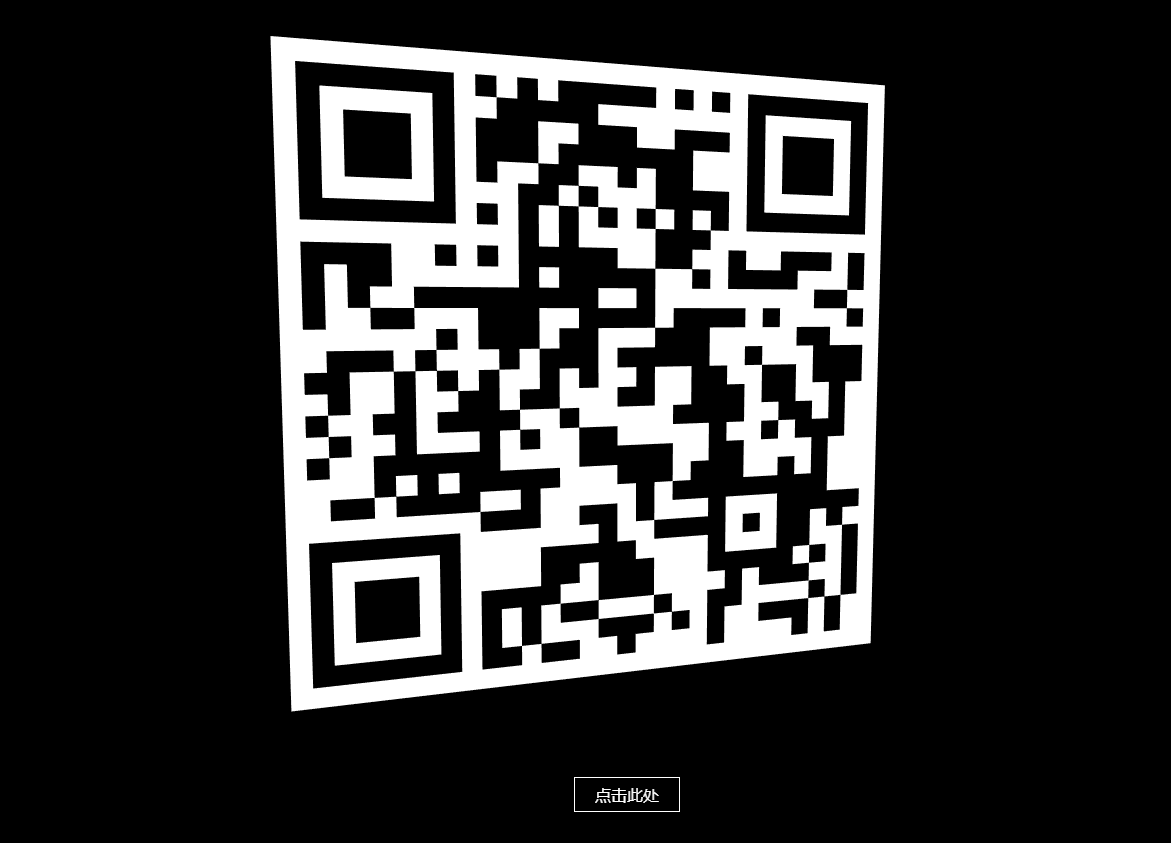
1. 解析图片流
canvas = document.createElement('canvas');//创建canvas画布
content = canvas.getContext('2d');//获取画布的上下文
canvas.width = 310;//设置尺寸
canvas.height = 310;
img = new Image();//创建一张图片
img.src = require("../assets/images/base/wechat.png");//设置图片地址
img.onload = () => {
//在图片加载后
content.drawImage(img, 0, 0, canvas.width, canvas.height);//将图片添加到画布,并设置宽高
imgData = content.getImageData(0, 0, canvas.width, canvas.height).data;//获取画布数据
};
imgData是什么样的呢?如下图
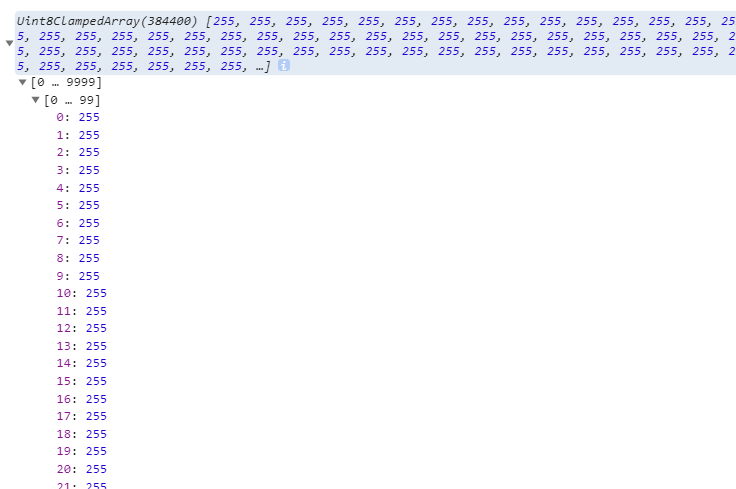
这是一个Uint8ClampedArray的类型化数组,这个数组出现最多的也是在imgData上。它会将负数归入0,大于255的数归入255,所以取模就不用了。我们再来看这个数组的长度是384400是怎么来的呢?因为我们设置了画布长宽为310,而imgData四位代表一个rgba像素点,也就是imgData[0]是红色通道,imgData[1]是绿色通道,imgData[2]是蓝色通道,imgData[3]是透明通道…依次循环,所以310 * 310 * 4 = 384400。
2. 处理像素点,画出二维码
for (var i = 0; i < 31 * 31; i++) {
//random_position为各个小平面块打乱时的位置信息,我设置小平面一共有31 * 31个
random_position.push([Math.floor(Math.random() * 300 - 150), Math.floor(Math.random() * 300 - 150), Math.floor(Math.random() * 300 - 150)])
}
var color = new Array(310).fill('').map(d => []);//color设置成310个数组
for (var i = 0; i < 310; i++) {
for (var j = 0; j < 310; j++) {
let clr = imgData[(i * 310 + j) * 4] + imgData[(i * 310 + j) * 4 + 1] + imgData[(i * 310 + j) * 4 + 2];
clr = clr > 382 ? 'light' : 'black'; //因为颜色是有深色块和浅色块组成,他们的分界就是rgb通道颜色值之和小于等于127+127+127之和。
color[i].push(clr)//每个数组有310项,每项的值为'light'或者'black'
}
}
var color1 = [];//设置color1为小平面颜色数组31 * 31。
color.filter((d, i) => (i + 6) % 10 == 0).forEach((dd, ii) => color1[ii] = dd.filter((d, i) => (i + 6) % 10 == 0));//每10个像素,筛选出1个像素作为小平面的颜色,选取的位置尽量在10个的中间选择,毕竟有的图片比较模糊。
for (var i = 0; i < color1.length; i++) {//31 * 31的循环
for (var j = 0; j < color1[i].length; j++) {
var geometry = new THREE.PlaneGeometry(10, 10);
var material = new THREE.MeshBasicMaterial({
color: 0xffffff,
side: THREE.DoubleSide,
transparent: true,
opacity: color1[i][j] == 'black' ? 0 : 1,
});
var mesh = new THREE.Mesh(geometry, material);//小方块网格
origin_position.push([j * 10 - 15 * 10, 15 * 10 - i * 10, 0]);//保存序列换后小方块的位置
mesh.position.set(random_position[j + i * j][0], random_position[j + i * j][1], random_position[j + i * j][2]);//先将小方块的位置设置成打乱的位置,便于动画播放。
mesh.name = 'plane';
group.add(mesh);//将所有小平面放到数组,便于操作。
}
}
scene.add(group);
这部分代码主要是计算部分,没什么技术含量。
3. 实现tween动画
var pos = { time: 0 };
tween1 = new TWEEN.Tween(pos).to({ time: 1 }, 3000);
tween2 = new TWEEN.Tween(pos).to({ time: 0 }, 3000);
tween1.easing(TWEEN.Easing.Quadratic.In);
tween2.easing(TWEEN.Easing.Quadratic.Out);
tween1.onUpdate(onUpdate);
tween2.onUpdate(onUpdate);
tween1.start();
function onUpdate() {
let time = this._object.time;
group.children.forEach((d, i) => {
d.position.set(time * origin_position[i][0] + (1 - time) * random_position[i][0], time * origin_position[i][1] + (1 - time) * random_position[i][1], (1 - time) * random_position[i][2]);
})
}
这部分只是用了tween的基础功能,请自行查看tween文档。
加载全部内容